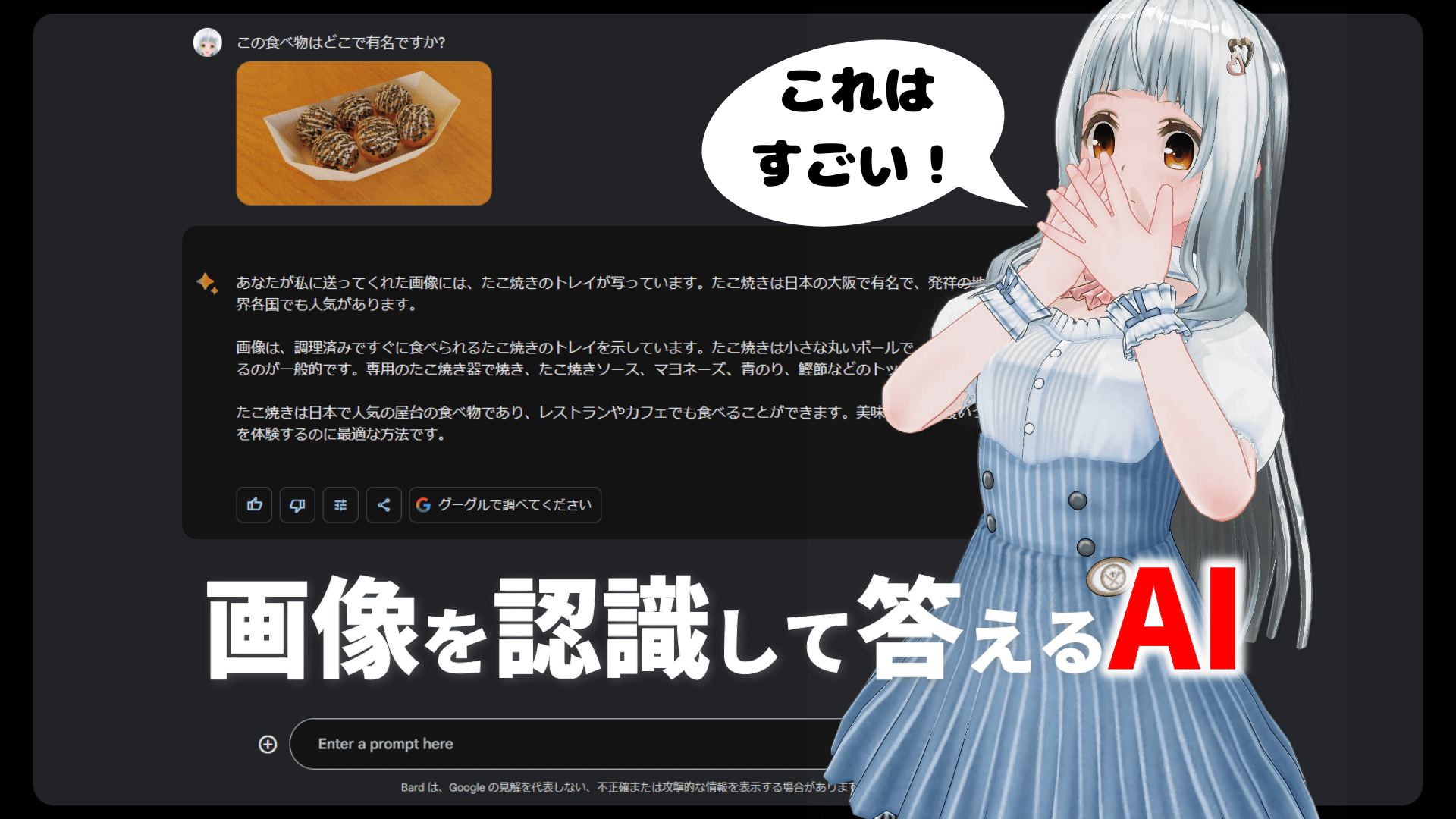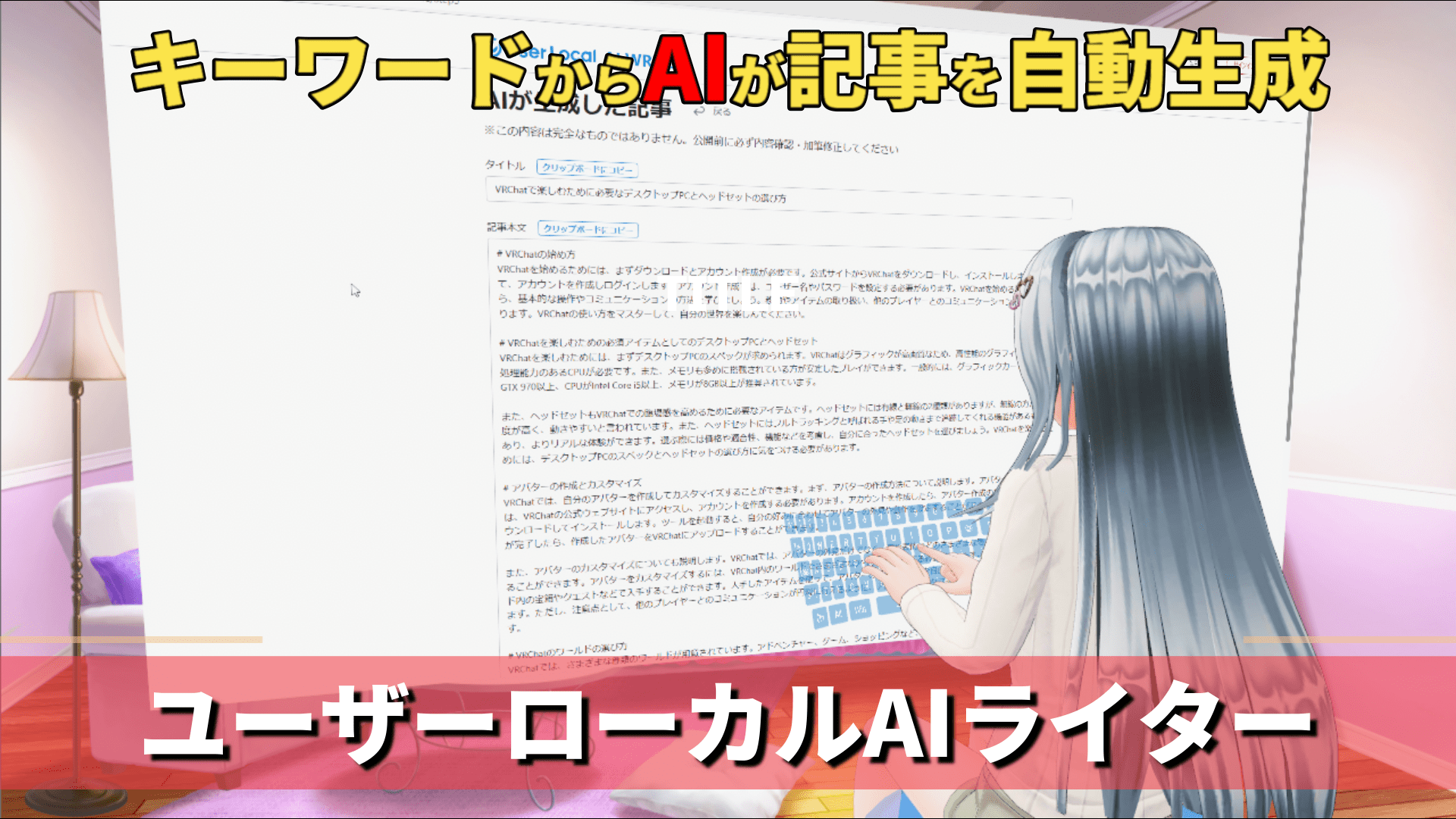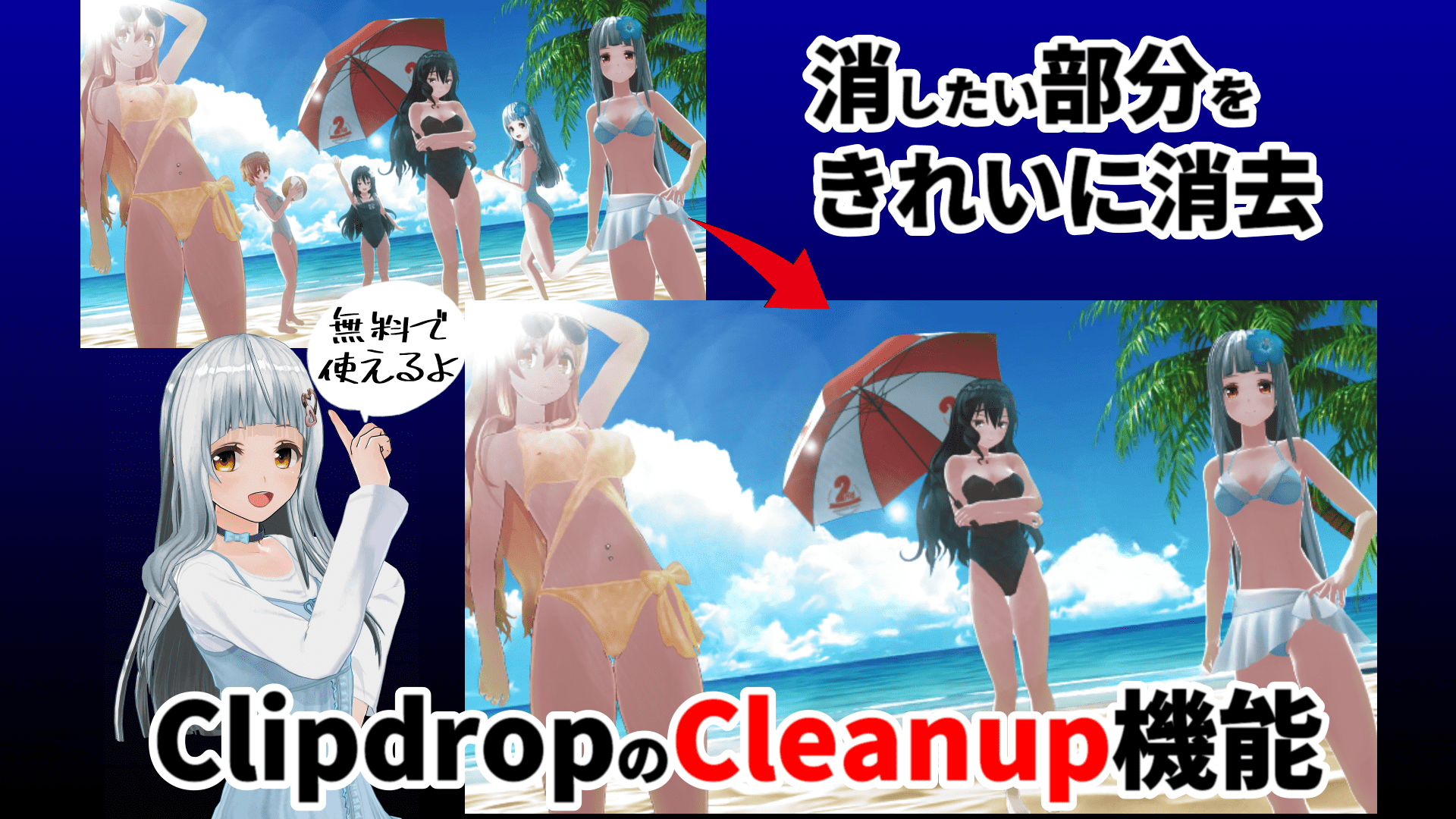SeaArt.AIの使い方(無料で高クオリティな画像生成)

↓AIイラストで稼ぎたい方は↓
PR初月で2万円以上の収入を突破!AIグラビア・AIイラストでお金を稼ぐ方法

AI加工したうたの
こんにちは、うたのです(* ᴗ ᴗ) 最近は生成AIにはまっています。
今回は画像生成AI「SeaArt.AI(シーアート・エーアイ)」の使い方や機能について詳しく解説していきます。
Tensor.Artと非常に特徴が似ていますが、SeaArt.AI独自の機能もあるので併せて紹介していきます。
SeaArt.AIの特徴
1.png)
- スマホでもロースペックPCでも利用できるので環境に左右されない
- loRAが利用できるのでStableDiffusionとほぼ変わらないクオリティの画像生成が可能
- プロンプトが日本語で入力できる
- 他のユーザーが投稿した画像とプロンプトが公開されているので参考にできる
※2023年8月22日時点
SeaArt.AIは2023年5月ぐらいから注目を集め始めた画像生成AIサービスです。TensorArtと特徴が似ており画像の質を上げる機能が数多くあるので、クオリティは他のサービスと比べても高い水準にあります。
StableDiffusionのようにローカル(自分のPC)環境で構築する必要がないので、ロースペックのPCやスマホでも利用できるのが大きなメリットです。
プロンプトが日本語で入力できるのも嬉しい点です。きちんとプロンプトの内容を反映して生成してくれます。
画像生成に必要なクレジットは毎日ログインすると増えていくので、無料で利用できるうちに使い倒しておきましょう。
SeaArt.AIの使い方
SeaArt.AIの基本的な使い方は他の画像生成AIサービスと変わりません。アカウント登録すぐに画像生成を行うことができます。
アカウント登録をする
まずはSeaArt.AIのサイトにアクセスして右上の「ログイン」をクリックします。
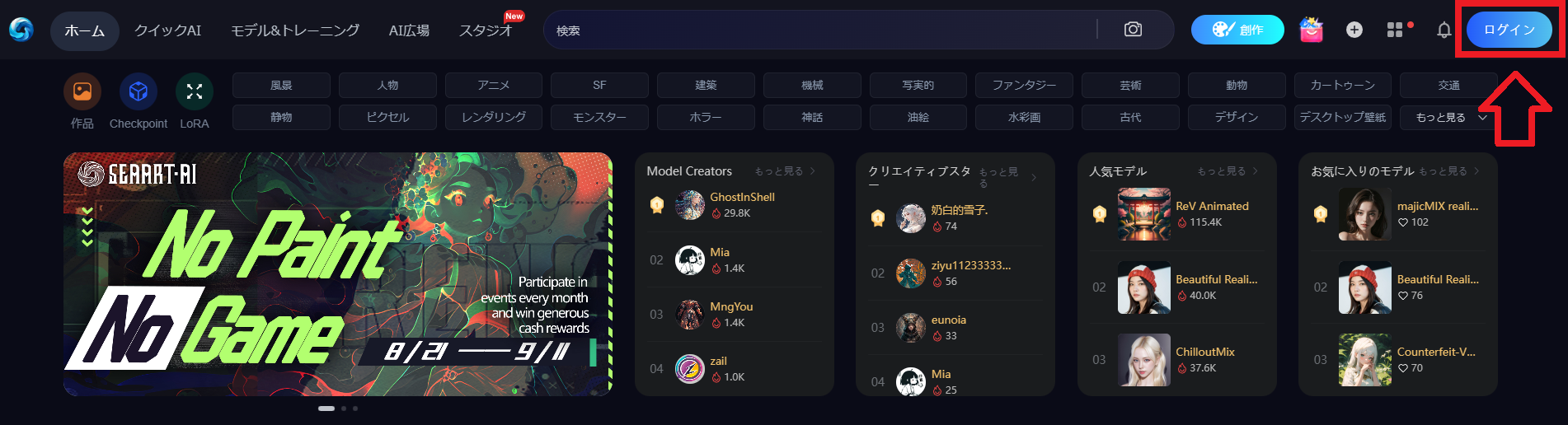
ログイン方法を5つの中から選択します。
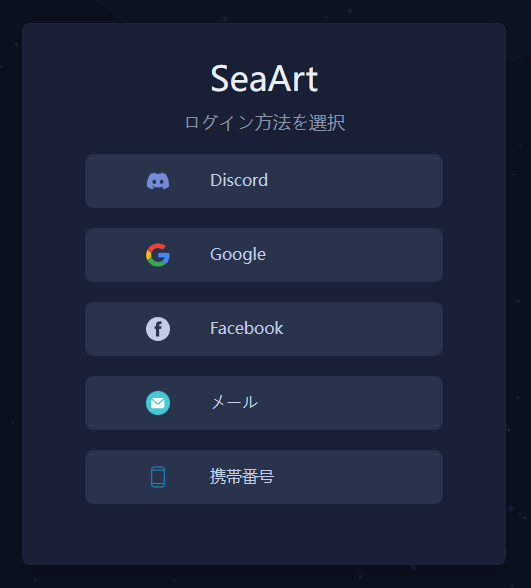
個人情報を入力する画面が出てきます。ニックネームを入力して「私は18歳以上です」にチェックを入れて「使用を開始する」をクリックすればアカウント登録完了です。
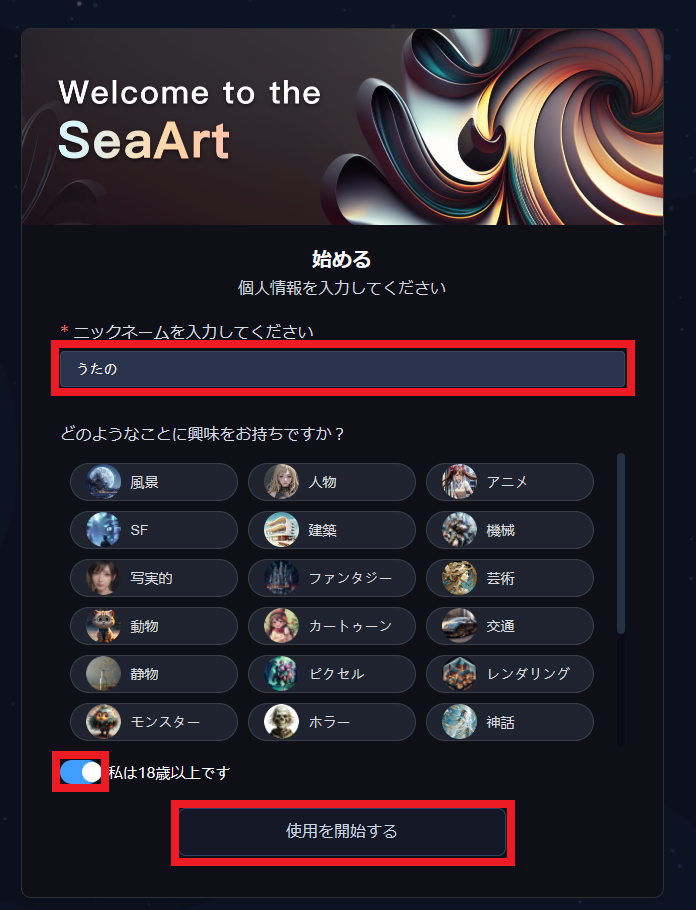
モデルを選ぶ
では実際に画像生成を行っていきましょう。ホーム画面右上にある「創作」をクリックします。
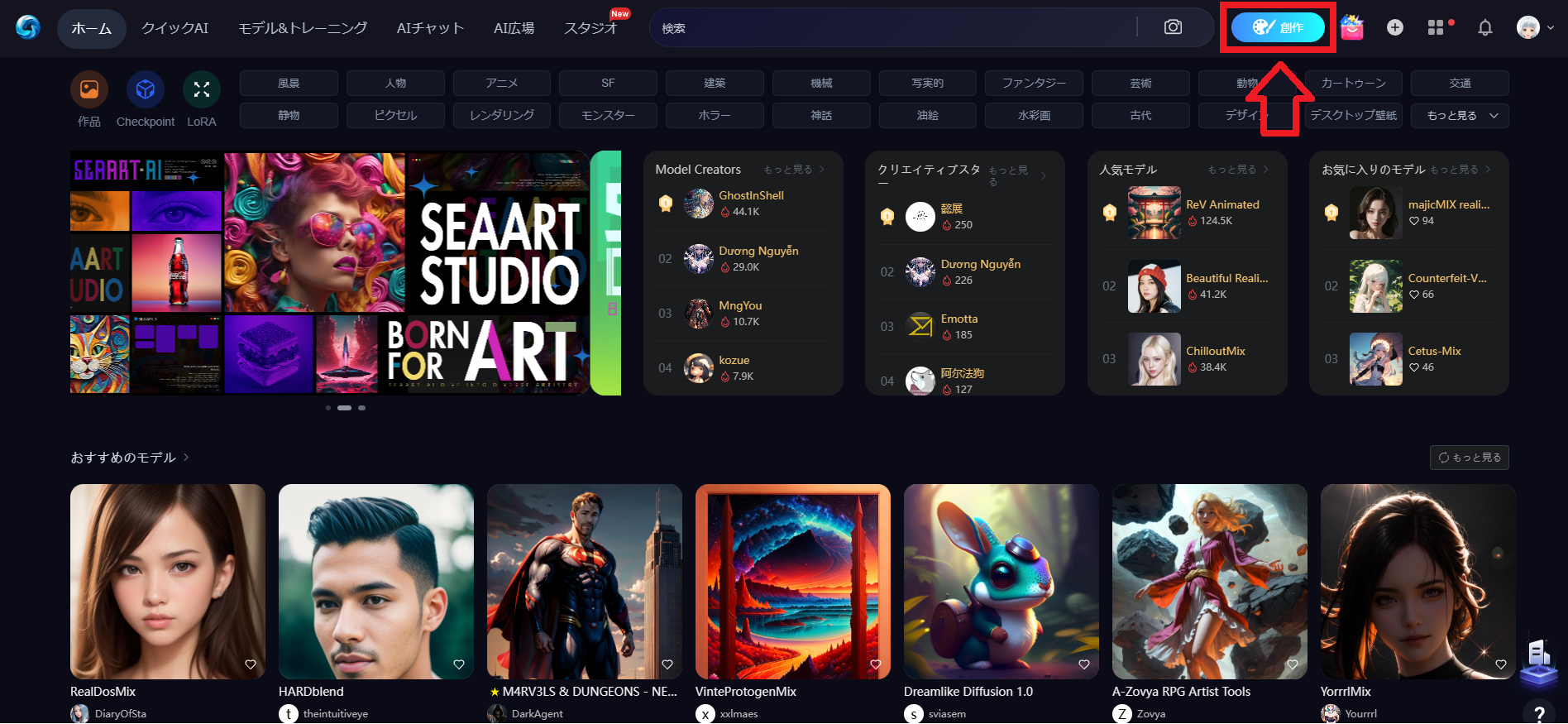
まずはモデルを選ぶ必要があります。画面右側のメニューにあるモデルから「もっと選ぶ」をクリックします。
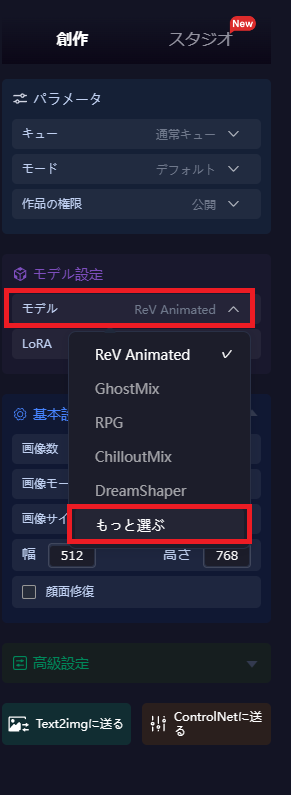
するとモデルの一覧が出てくるので、生成したい画像のイメージに近いものを選びます。今回はアニメ風の可愛い女の子を生成したいので「CalicoMix」というモデルを選びました。クリックするとモデルが反映されます。
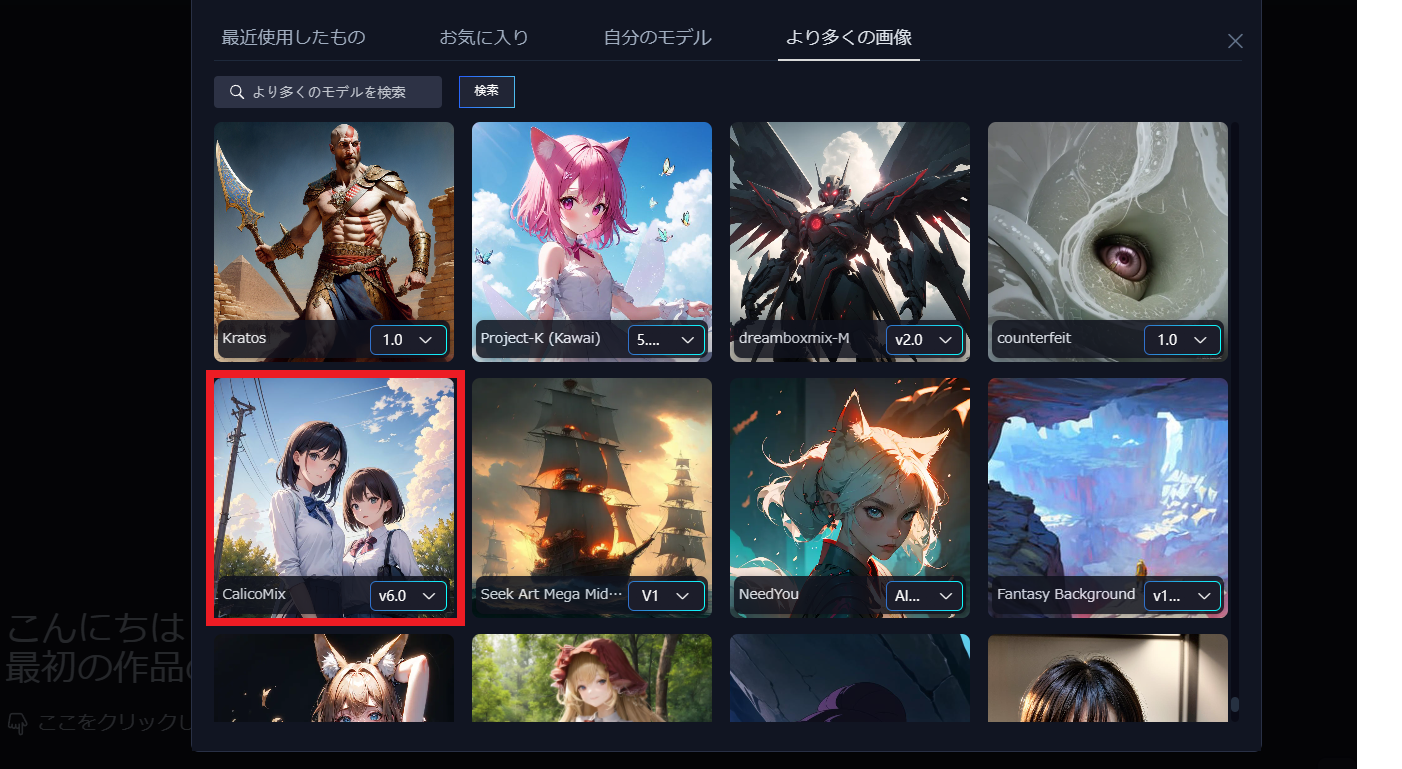
実写のキャラクターを生成したいなら実写風のモデル、背景を生成したいなら背景のモデルを選びます。
基本設定をする
基本設定で色々な設定を行います。
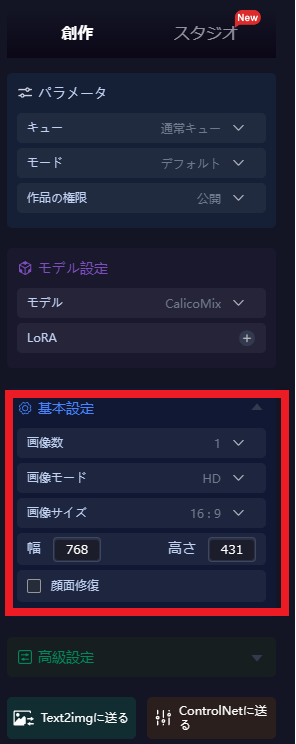
- 画像数 同時に生成する枚数(1~4)を選ぶ。今回は4枚にしました。
- 画像モード 画質を通常・HD・超HDから選びます。今回は超HDにしました。
- 画像サイズ 画像のサイズを設定します。今回は横長に画像にしたいので9:16にしました。
- 幅・高さ 指定してサイズを変更したいときに設定します。
- 顔面修復 チェックマークを入れることで顔面の崩れを防ぎやすくできます。ただし逆に質が落ちる場合もあります。今回はチェックをいれないことにしました。
アニメ風の画像を生成する場合は、顔面修復をありにすると逆に崩れやすくなる場合が多いのであまりおすすめできません。
プロンプトを入力する
画面下のプロンプト入力欄に生成したい画像のイメージをテキストで入力します。
プロンプトは日本語・英語どちらでもOKです。日本語の単語を入力して区切る場合は「、」英語の場合は「,」を単語の間に入れます。
今回は以下のプロンプトで生成してみます。田舎道を歩くワンピースの女の子をイメージしました。右側の紙飛行機のマークをクリックすると画像生成が始まります。
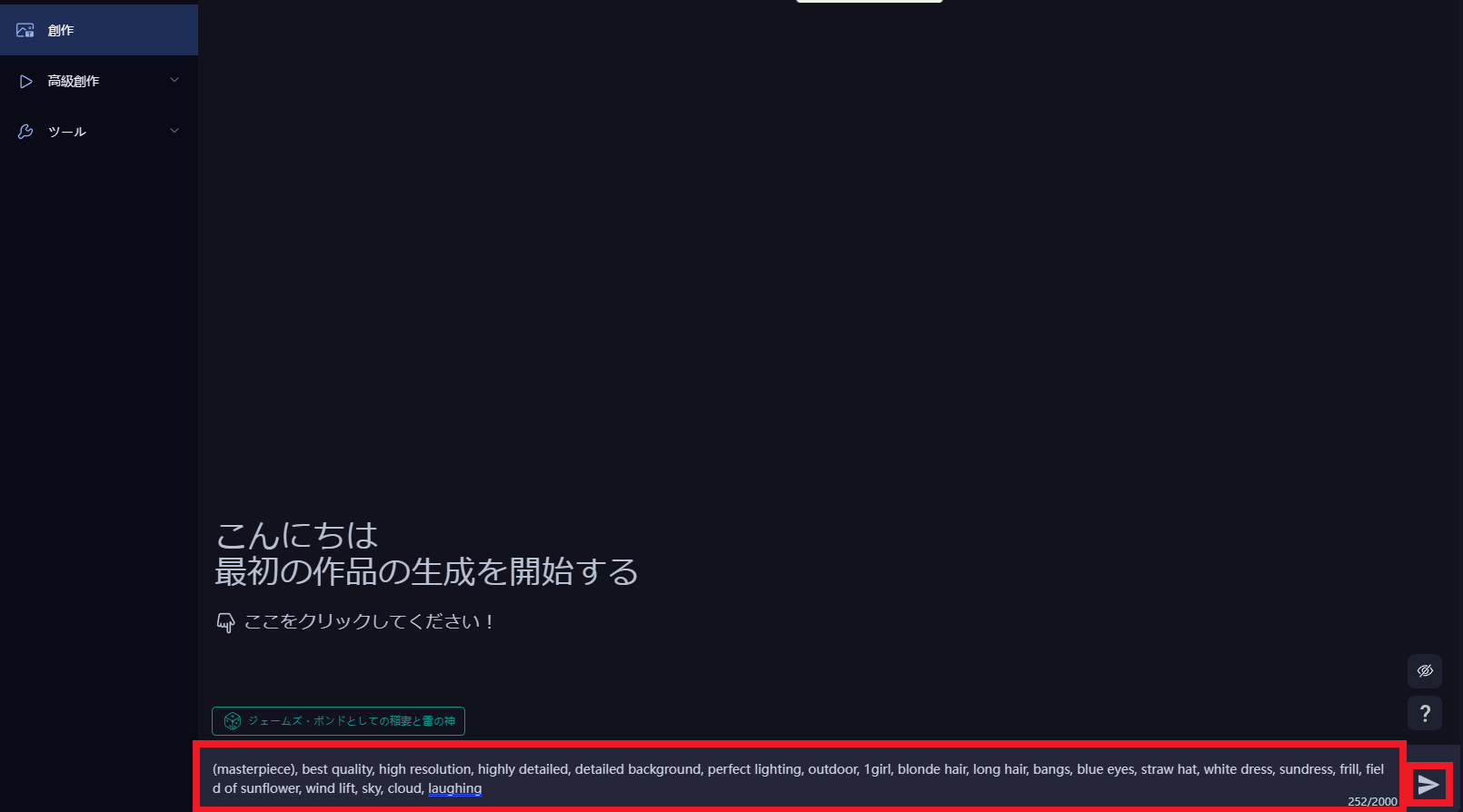
ネガティブプロンプトは右側メニューの「高級」を開くと出てきます。初めから入力されているので問題なければデフォルトのままで構いません。
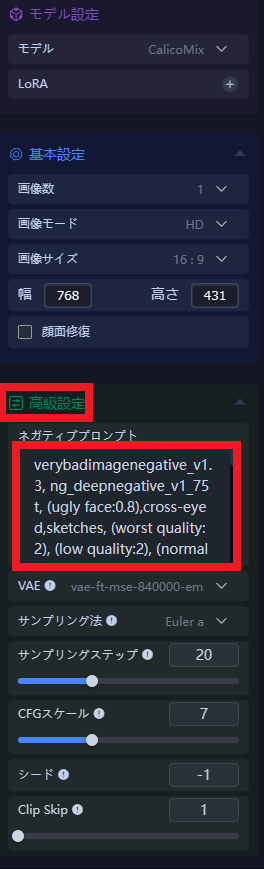
しばらく待つと画像が生成されました。4枚に並んでる画像と個別の画像が表示されます。
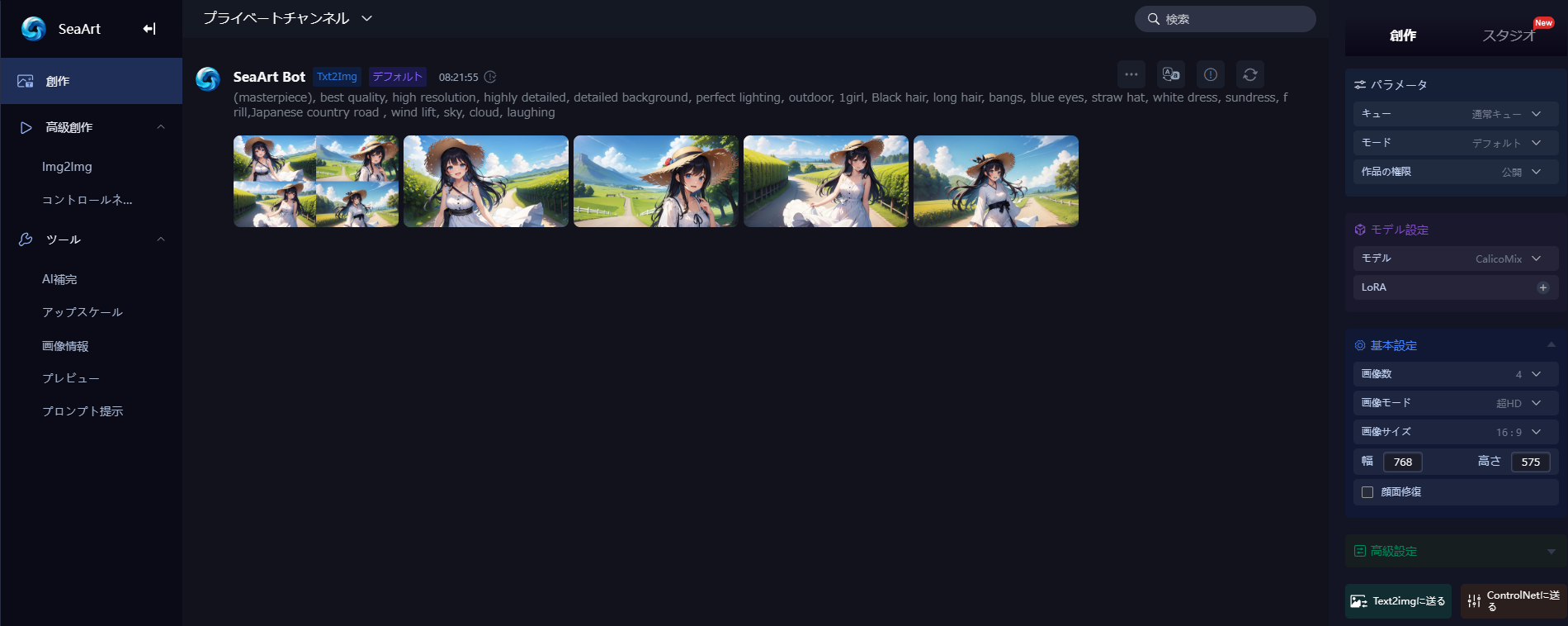
画像をクリックすると大きくなります。右クリックから保存できます。

SeaArt.AIの便利な機能
SeaArt.AIには様々な便利機能があります。そのうちのいくつかの機能の使い方について解説します。
画像サイズを拡大「アップスケール」
生成した画像の一番左にあるアイコンをクリックすると画像を拡大することができます。

右側にある「アップスケーラー」をクリックして、5つのスケールアップの方法中から一つを選択します。今回はR-ESRGAN 4x+ Animを選びます。
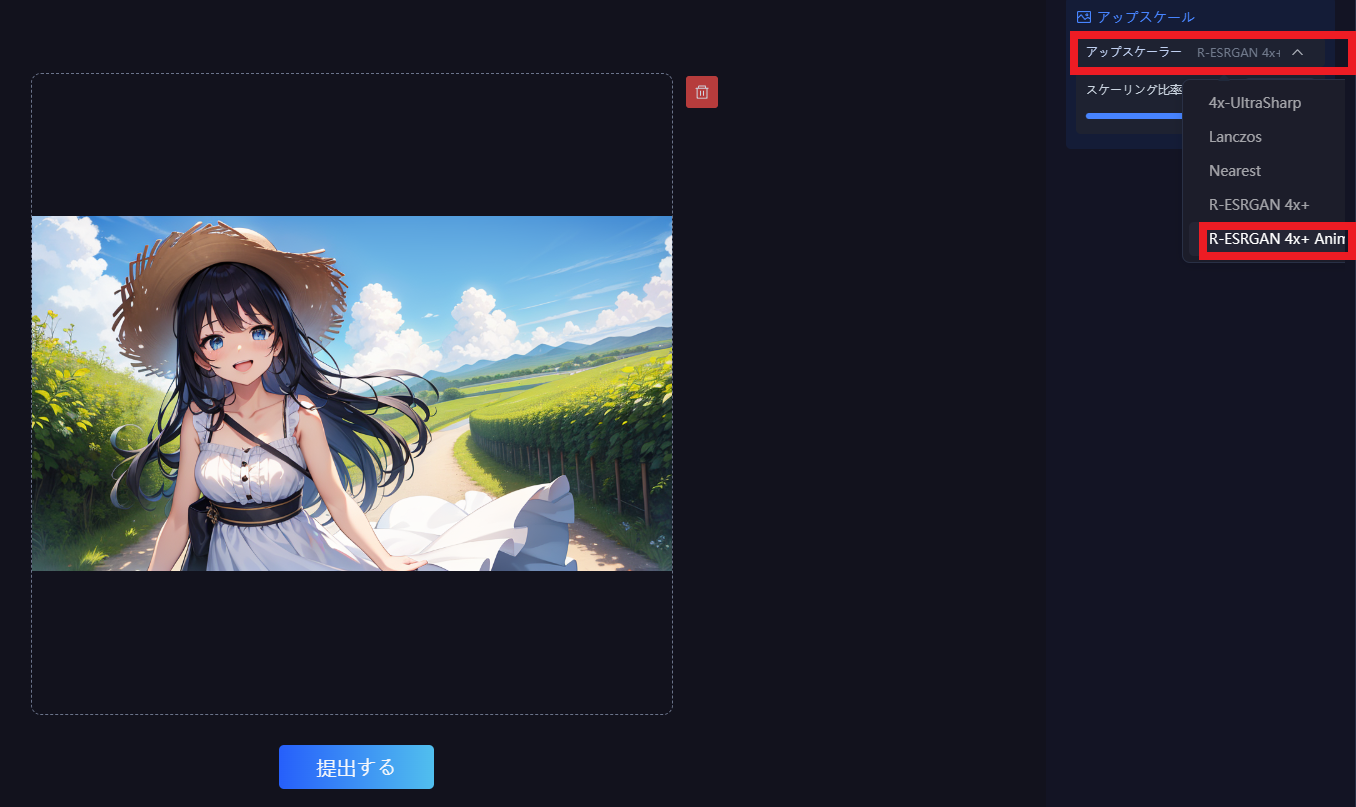
スケーリング比率とは元の画像から何倍の大きさにするかの設定です。今回は2にします。最後に「提出する」をクリックすると生成が始まります。
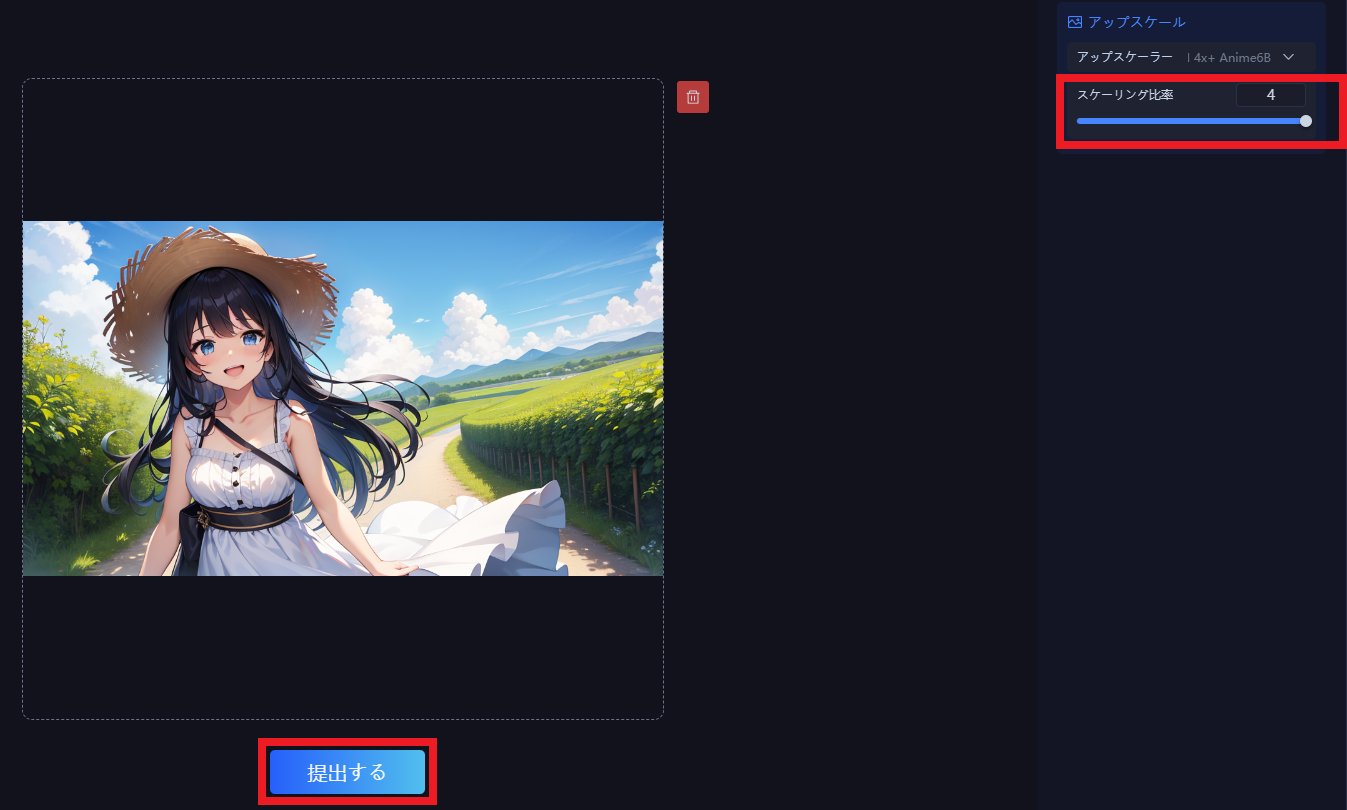
アップスケールできました。
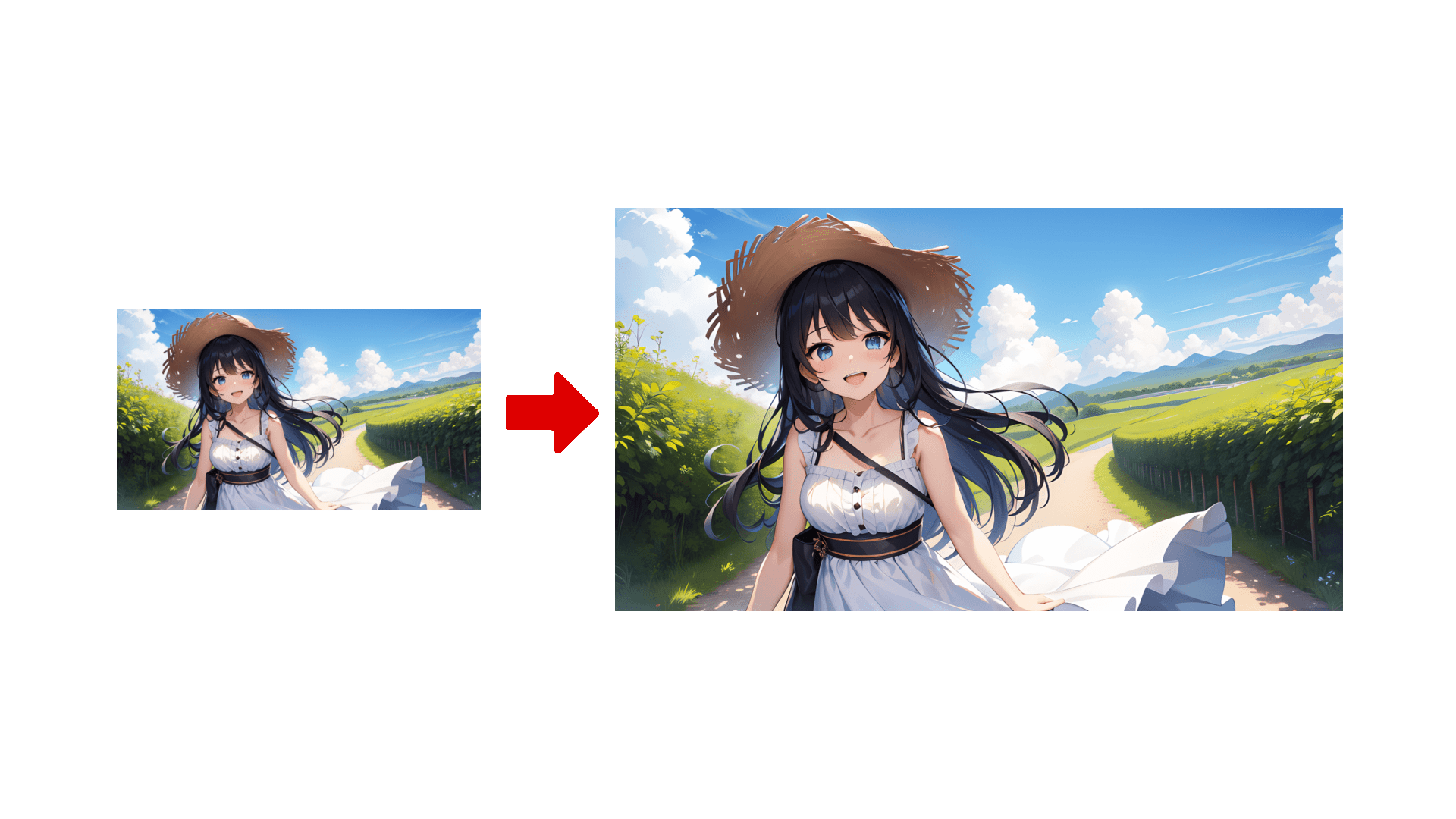
加筆・修正して画像サイズを拡大「創意アップスケール」
生成した画像の真ん中にあるアイコンをクリックすると、新たに画像に書き込みが加えられつつ拡大できます。

- アップスケール そのまま画像が拡大される
- 創意アップスケール 加筆・修正しながら画像が拡大される
アップスケールと比べてると、若干ではあるが服のしわや顔周りに書き込みが加えられていることが分かります。

画像のポーズを指定「コントロールネット」
コントロールネットとは人物にポーズを指定して生成することができる機能です。
プロンプト入力でも人物にポーズを指定して生成することはできますが、思い通りのポーズで人物を生成することはなかなか大変です。
そんな時はコントロールネットの機能を利用すれば、ポーズ指定用の画像をアップロードすることで、別の人物で同じポーズの画像を生成することができます。
このような画像をアップロードすると、元画像と似たようなポーズで別人の画像を生成することができます。


他にも画風や塗りを変えることもできるので、よりクオリティの高い作品に生まれ変わらせることができます。
画像を元に新たな画像を生成「image2image」
画像生成AIの基本はテキスト(プロンプト)を入力して生成しますが「image2image」では画像+テキストでも生成することができます。
元画像にプロンプトで新たな要素を加ることができるので、よりイメージに近い画像を生成することができます。
このように元画像の背景だけを変えることもできます。


高度な設定
SeaArt.AIでは画像生成のクオリティを高めるために高度な設定を行うことができます。
右側にある「高級設定」を開くとメニューが出てきます。
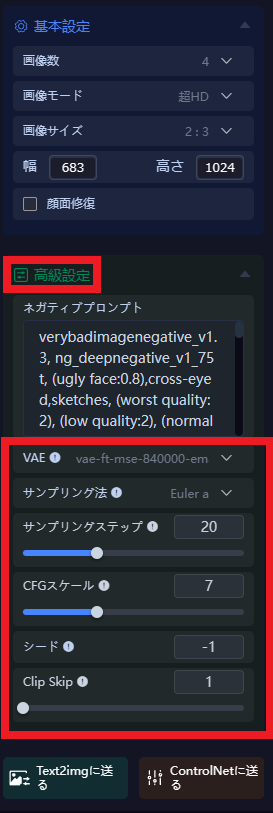
- VAE 画像の色表現を調整できる
- サンプリング法 画像生成に使用するアルゴリズム
- サンプリングステップ 画像生成を繰り返す回数。数値が大きいほど質が高くなるが生成時間が長くなる。数値が小さいほど質が悪くなるが生成時間が短くなる
- CFGスケール プロンプトと生成される画像の一致度。数値が大きいほど入力したプロンプトの内容に忠実な画像が生成されるが、画像が崩れる可能性が高くなる。おすすめは3~15
- シード 初期設定はー1になっており完全にランダムに画像が生成される。シード値を入れると全く同じ画像が生成される
- Clip Skip プロンプトがどれだけ正確に反映されているかの指標。数値が大きいほどプロンプトと画像の差が大きくなる。推奨値は2
色々いじることで望み通りの画像が生まれやすくなったり、微妙に作風が異なる作品が生まれたりします。初心者のうちはいじる必要はありませんが、慣れてくれば設定をかえて試行錯誤してみるといいでしょう。
SeaArt.AIのクレジット(コインとスタミナ)
SeaArt.AIではコインとスタミナの2種類のクレジットがあり、画像生成するたびに消費されます。
コインとスタミナは画面右上のプロフィールアイコンから確認できます。左がコイン。右がスタミナです。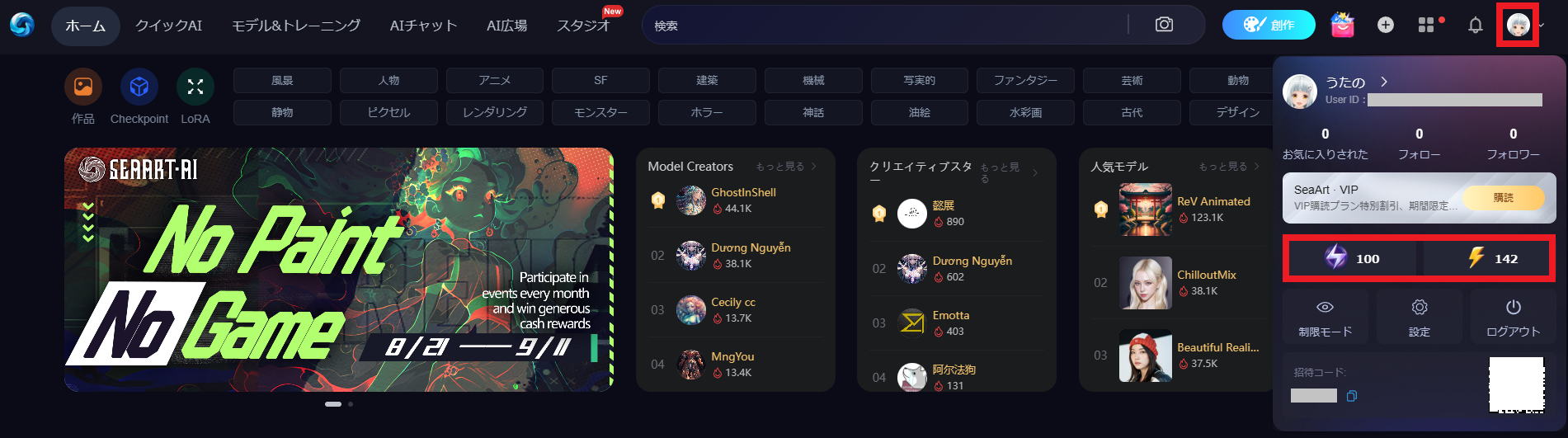
- コイン ずっと使えるコイン。ログインしたり購入すると増えていく。
- スタミナ 当日のみ使えるコイン。1日経つとリセットされる。毎日200ずつもらえる。
コインは購入する以外にも、毎日ログインしたり他のユーザーの作品にいいねしたり、いろんなアクションを起こすことで増えていきます。使わなければ永久になくなりません。
スタミナは当日のみ有効で1日経つとリセットされますが、毎日200ずつ補填されます。画像生成の際にはスタミナから消費されて、スタミナが0になればコインが消費されます。
SeaArt.AIの商用利用について
よくある質問を見ると、SeaArt.AIで生成した画像の商用利用は可能と記載されていました。
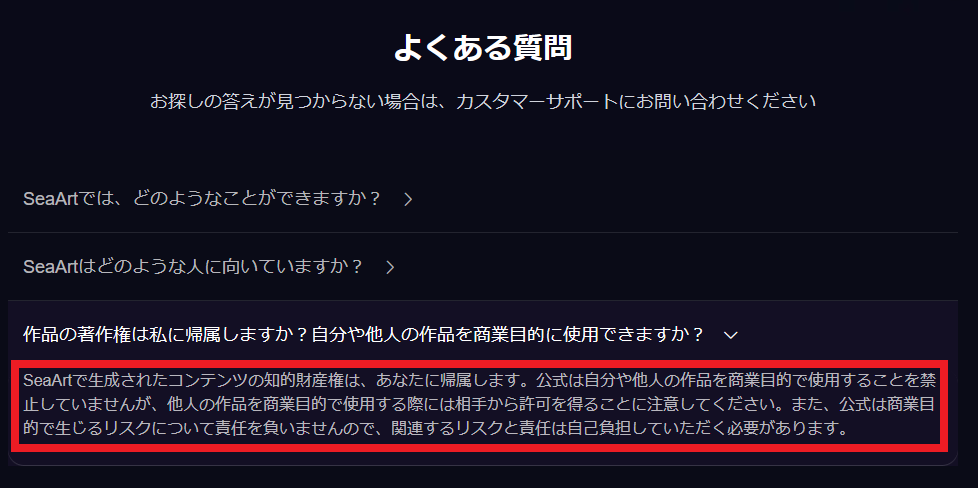
まとめ
以上、SeaArt.AIの基本的な使い方について解説してきました。
StableDiffusionのWEB UI環境を構築できない方や、有料サービスで1日何百枚も生成するほど頻度が高くない方は活用してみるといいのではないでしょうか。
プロンプトが日本語で入力できるので初心者でも扱いやすいかと思います。
画像生成AIサービスは他にもいろいろあります。興味があればぜひ試してみて下さい。
あなたもAIイラストで稼いでみませんか?
世はまさにAIイラストブーム真っ只中!
せっかくならAIイラストを単なる趣味ではなく副業にして稼いでみませんか?
AIがまだ浸透しきってない今がチャンス!
↓AIイラストで稼ぎたい方はこちら↓
1 .png)